Daftar isi
Salah satu pertanyaan paling umum yang kami dapatkan sebelum menginstal Windows pada sistem kami adalah, "Bisakah saya memformat hard drive saat menginstal Windows?" Namun, kami selalu buntu pada titik ini karena kami tidak tahu jawaban yang tepat. Mungkin ada berbagai alasan untuk membersihkan seluruh hard drive saat menginstal Windows. Misalnya, beberapa orang mungkin ingin menghapus program jahat, sementara yang lain mungkin melakukannya untuk meningkatkan kinerja sistem, dll.
Berikut jawaban Anda. Windows memungkinkan kita memformat hard drive selama proses instalasi. Namun, untuk itu, Anda harus mengetahui langkah-langkah yang benar; jika tidak, hal itu dapat menimbulkan masalah selama instalasi. Di artikel ini, kami telah menjawab pertanyaan ini secara terperinci. Kami juga telah membagikan beberapa cara mudah untuk memformat hard drive target untuk instalasi Windows baru. Jadi, mari kita lanjutkan dan dapatkan jawaban yang tepat.
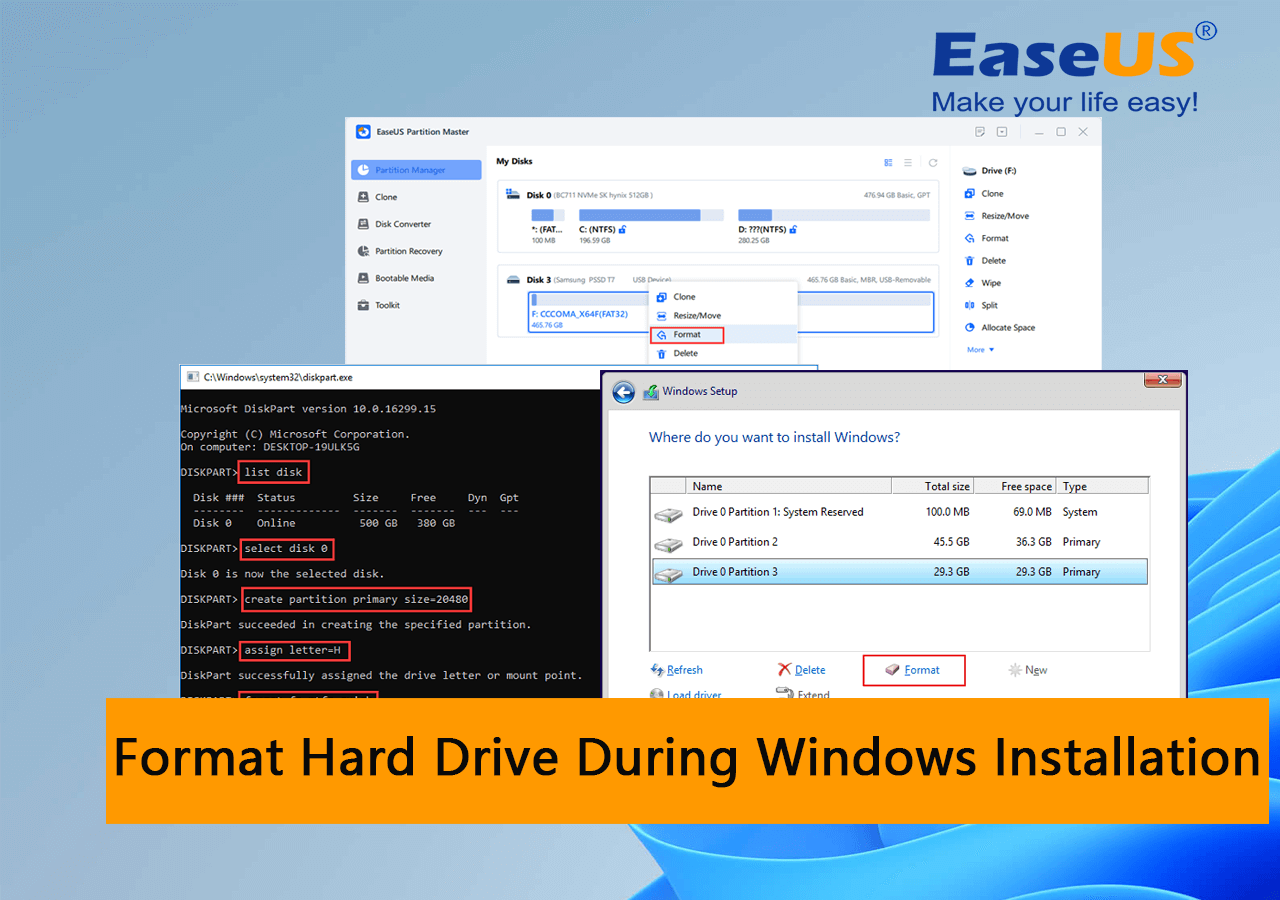
Bisakah Anda Memformat Hard Drive Selama Instalasi Windows 11/10?
Anda dapat membersihkan seluruh hard drive saat menginstal Windows baru. Selama proses instalasi, Anda akan ditanya apakah Anda ingin menginstal Windows dengan pengaturan dan data sebelumnya atau hanya ingin menginstal Windows. Anda harus memilih opsi Kustom: Instal Windows saja (lanjutan) pada halaman tersebut untuk membuka opsi Format . Setelah Anda melakukannya, Anda akan dapat membersihkan hard drive target.
Berikut adalah beberapa metode untuk memformat hard drive sebelum dan selama instalasi Windows baru.
1. Format Hard Drive Sebelum Menginstal Windows: Ada cara untuk memformat hard drive sebelum menginstal Windows baru. Untuk itu, Anda dapat menggunakan alat EaseUS Partition Master atau alat pihak ketiga mana pun yang lebih sesuai dengan kebutuhan Anda.
2. Format Hard Drive Selama Instalasi Windows Menggunakan Opsi Kustom: Salah satu cara untuk memformat hard drive selama instalasi Windows adalah dengan memilih opsi Kustom pada halaman "Jenis instalasi apa yang Anda inginkan?" . Anda akan mendapatkan halaman ini selama proses instalasi.
3. Format Hard Drive Saat Menginstal Windows dengan Baris Perintah Diskpart: Metode terakhir untuk membersihkan hard drive saat menginstal Windows baru adalah menggunakan perintah Diskpart . Anda perlu menjalankan beberapa perintah sederhana di utilitas Command Prompt.
Jika Anda belum memulai penginstalan Windows, kami sarankan untuk menggunakan Metode #1 . Dengan Metode #1, Anda dapat memformat hard drive sebelum penginstalan Windows baru. Kami biasanya menyarankan pengguna untuk menggunakan metode ini, karena cukup mudah dan cepat. Selain itu, semua metode yang disebutkan dalam panduan ini dapat diandalkan dan berfungsi. Anda dapat dengan bebas merujuk ke panduan ini dan mengikuti salah satu metode yang disebutkan.
Bacaan Tambahan: Format Hard Drive dari BIOS Windows 10
Panduan 1. Format Hard Drive Sebelum Menginstal Windows
Berlaku untuk: Pemula Windows
Anda telah memutuskan untuk menggunakan metode ini, yang berarti sistem Anda berfungsi dengan baik, dan Anda belum mulai memasang Windows baru. Sebelum memasang Windows, kami sarankan untuk mencadangkan data Windows saat ini. Jadi, Anda dapat mengakses konten Windows sebelumnya kapan saja, bahkan setelah memasang Windows baru.
Untuk memformat hard drive sebelum menginstal Windows 11 atau versi yang lebih lama, Anda harus menggunakan pengelola partisi gratis pihak ketiga yang mendukung pemformatan disk. Saat memformat hard drive, kami selalu menyarankan pengguna untuk menggunakan EaseUS Partition Master . EaseUS Partition Master memungkinkan kita untuk memformat partisi hard drive apa pun, termasuk drive C, tanpa masalah.
Langkah 1. Jalankan EaseUS Partition Master, klik kanan partisi hard drive yang ingin Anda format, lalu pilih "Format".

Langkah 2. Di jendela baru, atur Label partisi, Sistem file (NTFS/FAT32/EXT2/EXT3/EXT4/exFAT), dan Ukuran klaster untuk partisi yang akan diformat, lalu klik "OK".

Langkah 3. Kemudian akan muncul jendela peringatan, klik "Ya" untuk melanjutkan.

Langkah 4. Klik tombol "Execute 1 Task(s)" untuk meninjau perubahan, lalu klik "Apply" untuk mulai memformat partisi pada hard drive Anda.

Apa Lagi yang Dapat Anda Lakukan dengan EaseUS Partition untuk Mempersiapkan Instalasi Windows?
- Jika ruang disk tampaknya tidak cukup untuk menginstal Windows 11 terbaru, Anda dapat menambah partisi disk dengan sumber daya yang tidak teralokasi.
- Anda juga dapat mengonversi MBR ke disk GPT untuk Windows 11 , juga, dengan disk GPT , Anda dapat membuat beberapa partisi, bahkan lebih dari empat.
- Dengan perangkat lunak ini, Anda dapat mempelajari cara mengkloning hard drive Windows 11 atau menduplikasi partisi Anda ke partisi lain sendiri.
- Alat ini hampir mencakup semua hal, mulai dari menghapus partisi hard drive hingga menggabungkannya dengan partisi lain.
- Kompatibel dengan hampir semua versi Windows, seperti Windows 11, Windows 10, Windows 8.1/8, dan Windows 7.
Anda harus mengunduh alat Ease Partition Master dan mencobanya.
Panduan 2. Format Hard Drive Selama Instalasi Windows Menggunakan Opsi Kustom
Berlaku untuk: Pemilik Windows yang Berpengalaman
Selama proses instalasi, kita mendapatkan opsi Custom: Install Windows only (advanced) yang memungkinkan kita memilih partisi tempat kita ingin menginstal Windows baru. Setelah kita memilih hard drive target, kita dapat memformat partisi tersebut saat menginstal Windows baru. Anda dapat mengikuti langkah-langkah yang disebutkan di bawah ini dengan hati-hati untuk memformat partisi tertentu pada hard drive Anda.
Catatan: Langkah-langkah di bawah ini berlaku bagi pengguna yang menginstal Windows menggunakan flashdisk USB yang dapat di-boot. Jika Anda menggunakan DVD atau perangkat lain untuk menginstal Windows, Anda perlu mengubah pengaturan urutan booting di BIOS . Dalam hal ini, Anda dapat merujuk ke panduan ini karena panduan ini menunjukkan hal yang sama dengan mudah. Harap ikuti semua langkah dengan saksama.
Langkah 1. Pertama-tama Anda harus memulai PC dengan flash drive USB Windows yang dapat di-boot .
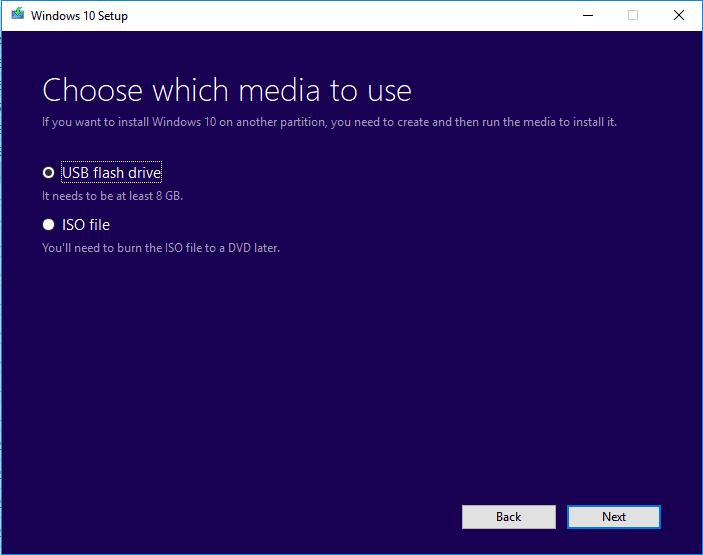
Langkah 2. Lalu, tekan tombol apa saja pada papan ketik Anda untuk melanjutkan ke pengaturan instalasi.
Langkah 3. Sekarang, klik Berikutnya dan kemudian klik opsi Instal sekarang .
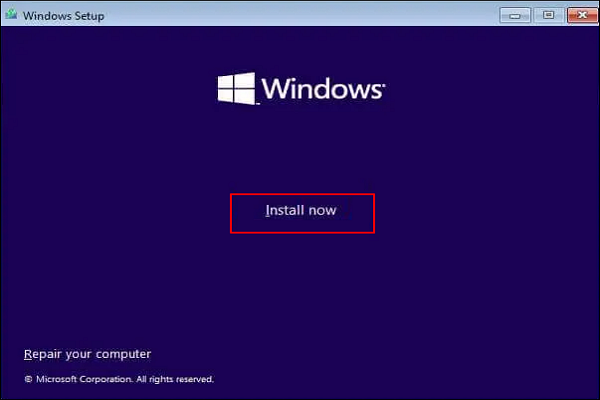
Langkah 4. Selanjutnya, klik opsi " Saya tidak memiliki kunci produk" , yang dapat Anda tambahkan nanti.
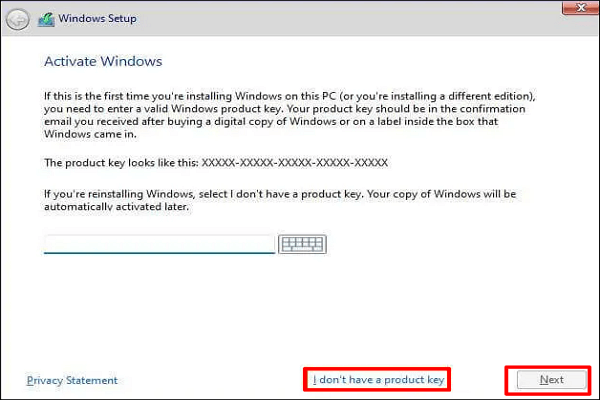
Langkah 5. Setelah itu, pilih edisi Windows yang sesuai dengan kunci lisensi Windows Anda.
Langkah 6. Sekarang, centang centang kotak "Saya menerima persyaratan lisensi" dan klik tombol Berikutnya .
Langkah 7. Anda perlu memilih opsi Kustom sekarang: Instal Windows saja (lanjutan) dari opsi yang diberikan.
Langkah 8. Setelah itu, pilih partisi tempat Anda ingin menginstal Windows baru dan formatlah.
Langkah 9. Setelah partisi dipilih, klik Format lalu klik opsi OK untuk memformat hard drive yang dipilih.
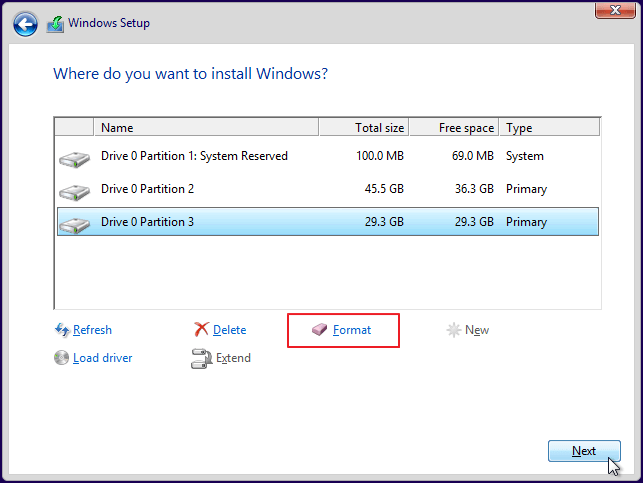
Itu saja.
Panduan 3. Memformat Hard Drive Saat Menginstal Windows dengan Baris Perintah Diskpart
Berlaku untuk: Pengguna dan Administrator Windows Tingkat Lanjut
Metode terakhir untuk memformat hard drive saat menginstal Windows adalah dengan baris perintah Diskpart. Perintah Diskpart membantu Anda melihat dan mengelola hard drive komputer Anda. Anda dapat dengan mudah memformat hard drive menggunakan perintah Diskpart. Kami sarankan mengikuti langkah-langkah yang disebutkan di bawah ini untuk memformat hard drive menggunakan perintah Diskpart.
Langkah 1. Pada layar instalasi Windows, tekan kombinasi tombol Shift + F10 dan tahan hingga jendela Command Prompt muncul.
Langkah 2. Sekarang, ketik diskpart di Command Prompt dan tekan tombol Enter pada keyboard Anda.
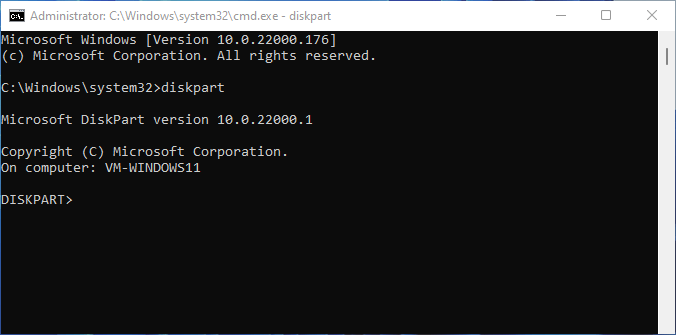
Langkah 3. Setelah menjalankan perintah di atas, ketik list disk dan tekan Enter untuk melihat semua disk di sistem Anda.
Langkah 4. Sekarang, ketik select disk [nomor disk] di Command Prompt untuk memilih hard drive.
Langkah 6. Ketik c lean di konsol untuk memformat hard drive yang dipilih dan tekan tombol Enter pada keyboard Anda.
Langkah 7. Sekarang, ketik create partition primary di Command Prompt, dan tekan Enter untuk membuat partisi baru pada drive yang ada.
Langkah 8. Setelah itu, format drive dengan mengetik format fs= NTFS di CMD karena sebagian besar komputer saat ini menggunakan penyimpanan NTFS.
Langkah 9. Kemudian, ketik assign di Command Prompt dan tekan tombol Enter untuk menetapkan huruf baru ke partisi baru.
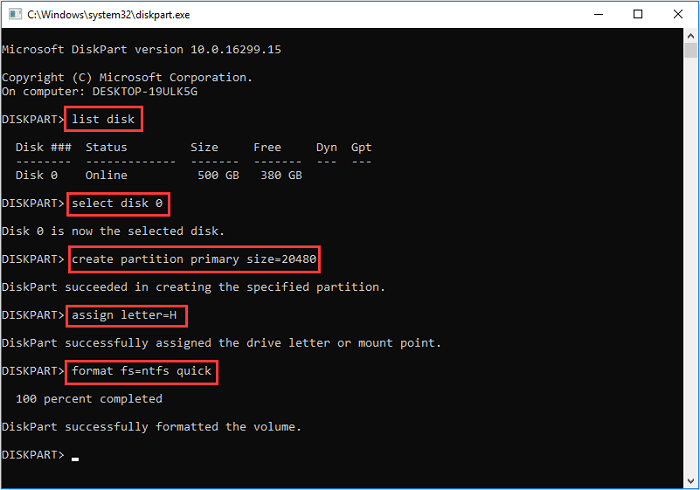
Langkah 10. Anda sekarang dapat keluar dari jendela dan melanjutkan instalasi Windows.
Itu saja.
Bonus Gip Anda Mungkin Juga Menyukai:
Selain itu, jika Anda bukan orang yang ahli teknologi, silakan manfaatkan layanan manual yang disediakan oleh para ahli EaseUS. Atau, jika Anda lebih suka solusi yang lebih mudah untuk tugas ini, klik tautan dan segera minta layanan online:
Layanan Konfigurasi Windows EaseUS
Klik di sini untuk menghubungi pakar EaseUS Partition Master secara gratis
Pakar EaseUS siap memberikan layanan manual 1-on-1 (24*7) dan membantu memperbaiki berbagai masalah konfigurasi Windows. Pakar kami akan menawarkan layanan evaluasi GRATIS dan mendiagnosis serta mengatasi kesalahan pembaruan Windows, instalasi Windows, atau masalah OS harian secara efisien menggunakan pengalaman mereka selama puluhan tahun.
- 1. Memperbaiki kesalahan pembaruan Windows, seperti kegagalan pembaruan, tidak dapat memutakhirkan Windows, dll.
- 2. Berfungsi untuk mengunduh dan menginstal sistem operasi Windows terbaru pada PC dengan sukses.
- 3. Menyediakan perbaikan untuk kesalahan sistem Windows harian terkait masalah driver, izin, pengaturan akun, dan lain sebagainya.
Kesimpulan
Untungnya, Windows memungkinkan kita untuk memformat hard drive saat menginstal Windows baru. Dalam artikel ini, kami membagikan tiga metode untuk memformat partisi hard drive saat menginstal Windows. Namun, salah satu cara termudah adalah memformat drive sebelum menginstal versi Windows yang lebih baru. Anda dapat menggunakan alat EaseUS Partition Master untuk memformat drive dan menginstal Windows baru. Kami sarankan untuk mencoba alat ini karena sangat cocok untuk memformat hard drive.
Tanya Jawab Umum tentang Pemformatan Hard Drive Selama Instalasi Windows
Di artikel ini, kami membahas secara rinci tentang memformat hard drive saat menginstal Windows. Jika Anda masih ragu, kami telah menjawab pertanyaan umum di bagian ini. Harap periksa semua pertanyaan di bagian ini untuk menemukan jawaban dan menghilangkan semua keraguan Anda.
1. Apakah Menginstal Windows 10 Memformat Hard Drive?
Menginstal Windows baru tidak menghapus data sistem. Namun, ada opsi untuk menghapus data sebelum menginstal Windows dan pada saat menginstal Windows.
2. Apakah Semua Drive Diformat Saat Saya Menginstal Windows Baru?
Tidak, tidak semua drive diformat saat menginstal Windows. Windows hanya akan mereset hard drive yang dipilih dan tidak akan menyentuh hard drive lainnya.
3. Bisakah Saya Memformat Drive C Saat Menjalankan Windows?
Anda tidak dapat memformat drive C pada Windows yang sedang berjalan karena Windows terinstal pada hard drive yang sama. Namun, ada beberapa alat seperti EaseUS Partition Master yang membantu Anda memformat hard drive utama.
Artikel Terkait
-
Unduh Benchmark USB Flash dengan Ulasan Lengkap di tahun 2024
![author icon]() Susanne/2024/11/20
Susanne/2024/11/20
-
5 Perangkat Lunak Pemformat Disk Terbaik yang Dapat Diunduh Gratis [Manfaat Terdaftar]
![author icon]() Daisy/2025/03/26
Daisy/2025/03/26
-
Memperbaiki Item Tidak Dapat Disalin Karena Terlalu Besar untuk Format Volume
![author icon]() Daisy/2025/03/17
Daisy/2025/03/17
-
Cara Memperbaiki Bad Sector pada Hard Drive Eksternal [Panduan Lengkap]
![author icon]() Susanne/2024/11/15
Susanne/2024/11/15